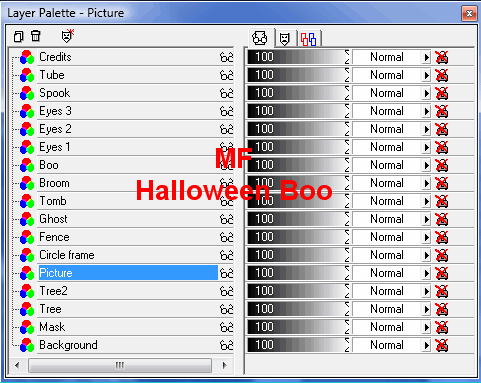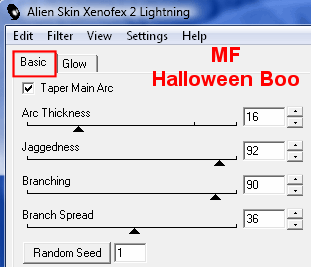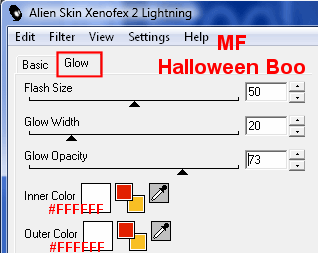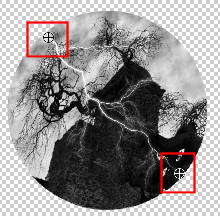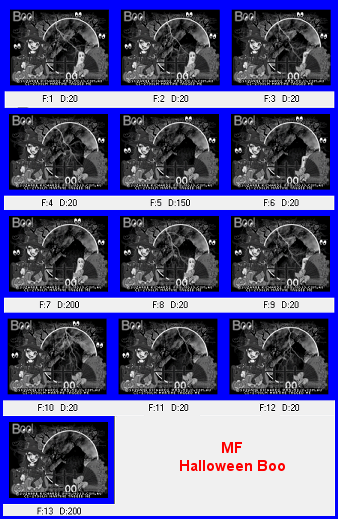|
 |
~*~ Halloween Boo ~*~
(English version
here) |
|
|
 |
|
Vous pouvez faire ce que vous voulez de votre résultat: signatures
avec nom, "extras" ou papiers, websets. Donnez crédit, svp.
J'ai rajouté cette main
pour vous aider. Vous
pouvez la cliquer et la déplacer
pour vous repérer dans le
tutoriel.
Martine

|

Tube de votre choix, gratuit ou non, mais le crédit pour
votre tube doit être mis sur votre tag. J'utilise un tube © Suzanne Richards -
www.mojo.com.au. Si vous utilisez ce tube, vous devez acheter une licence ici:
CILM. Et n'oubliez pas: vous ne pouvez avoir qu'un seul © sur votre tag.
Scrapkit :
Halloween - un kit de Bluey de
Blue Dream Designs. Lien:
Halloween
Masque: C'est un masque de Chelle de
Weescotlass - Dans le fichier zippé.
Une image que vous avez
le droit d'utiliser. Si vous n'en avez pas, il y en a beaucoup ici:
Stock.xchng. Il faut vous inscrire, c'est gratuit.
Alien Skin
Xenofex 2
La template cercle - dans le fichier zippé aussi.
Police : Pixelette for
your credits.
Matériel:

Vous
pouvez télécharger mon E-Book qui vous permettra de travailler sans être
connecté.

Puis ouvrez Paint Shop Pro.
Ouvrez votre matériel dans PSP. Cliquez sur la Template. On ne travaille
pas sur l'original. Alors cliquez sur la touche Shift et la lettre D
(Maj(Shift) +D) de votre clavier
pour faire une copie. Fermez l'original.
Fermez le calque Crédits tout
en haut sur la palette calque.
- Redimensionnez
votre image avec tous les calques ouverts. L'image en haut est à 75% de
l'original.
- Ajoutez vos crédits.
Animation- Votre
palette de calques devrait être comme la mienne:
-
Placez-vous sur le calque Picture. Fermez-tous les calques au-dessus. Et
fusionnez visible les 5 autres calques.
- Puis Effets > Cliquez sur Alien Skin
Xenofex 2 - Lightning.
- Configuration:
Settings: Cliquez sur Lightning Example
- A droite, placez bien l'éclair dans l'image. Juste au bord, pas à
l'extérieur de votre image. Vous pouvez facilement ajuster.
-
Cliquez sur OK. Re-ouvrez tous les calques et fusionnez visible.
-
Copiez collez cette image dans Animation Shop.
- Vous revenez dans PSP et vous cliquez sur Annuler la dernière commande
 . Il m'a fallu
faire ça 14 fois pour revenir exactement au moment où nous avons appliqué
l'effet Xenofex. On est encore sur notre image avec tous les calques au dessus
fermés. . Il m'a fallu
faire ça 14 fois pour revenir exactement au moment où nous avons appliqué
l'effet Xenofex. On est encore sur notre image avec tous les calques au dessus
fermés. - Vous re-appliquez l'effet. Et vous cliquez une fois sur Random. OK.
Ouvrez les calques au-dessus et fusionnez visible. Cliquez sur l'image et copiez.
Dans AS, collez après l'image active. - Vous allez répéter cette opération jusqu'à avoir 13 images en tout dans AS.
Mon Animation: Je vous mets cette image dans le fichier zippé pour vous aider.
-
Ouvrez mon image dans PSP et regardez-la si vous voulez aussi animer les yeux et faire bouger le fantôme.
-
Les éclairs: Il n'y a pas d'éclairs sur les Images 5, 6, 7 et 13. Donc on
revient dans PSP mais on ne met pas d'effet.
Sur l'Image 10, j'ai aussi déplacé l'éclair en haut vers la droite. -
Les yeux - Après avoir appliqué l'effet Lightening, quand vous re-ouvrez tous
les calques avant de fusionner, il suffit de ne pas re-ouvrir les calques
Eyes (= yeux).
Sur l'Image 3, j'ai laissé le calque
Eyes 2 fermé.
Sur l'Image 4, j'ai laissé les calques
Eyes 2 et
Eyes 3 fermés.
Sur l'Image
11, j'ai laissé les calques
Eyes 1 et
Eyes 3 fermés.
Sur les Images 12 et
13, les 3 calques
Eyes sont fermés. - Le fantôme: Images 1 et 2 -
On
le laisse où il est.
Image 3 - On le déplace un petit peu vers la droite.
Images 4 et 5 - On n'ouvre pas le calque Ghost donc on ne le voit plus.
Image 6 - Il ressort un peu: vous le déplacez vers la gauche.
Image 7
- Encore un peu plus.
Image 8 - Encore un peu plus.
Image 9 - Il repart se cacher donc on le déplace vers la droite.
Images 10, 11, 12 et 13 - on ne le voit pas. On garde le calque Ghost
fermé à chaque fois.
- Cliquez sur l'Image 1. Edition > Tout sélectionner. Clic droit > Propriétés de l'image et mettez 20.
-
Puis clic droit sur Image 7 et mettez le temps à 200. Et pareil pour l'image
13.
Fichier > Enregistré sous - Donnez un nom et puis optimisez votre résultat.
Martine
15 octobre 2008
Si vous avez des questions, n'hésitez pas à me contacter.


|